Spis treści
PowerShell to wieloplatformowe narzędzie do automatyzacji zadań, które działa w systemach Windows, Linux i macOS. To narzędzie może pomóc Ci w różnych zadaniach, takich jak pisanie języków skryptowych i frameworków zarządzania konfiguracją. Ten post od EaseUS pomoże Ci spakować pliki za pomocą programu PowerShell i naprawić uszkodzone pliki ZIP.
Jak spakować pliki za pomocą programu PowerShell
Najpierw przyjrzyjmy się, jak archiwizować i kompresować pliki za pomocą programu PowerShell . Możesz wybrać kompresowanie plików pojedynczo lub całego folderu jednocześnie.
Krok 1. Uruchom program PowerShell, wpisując jego nazwę w pasku wyszukiwania lub menu Start, wpisując następujące polecenie:
📓Uwaga: Musisz zastąpić ścieżką pliku, który chcesz skompresować. Musisz również zwrócić uwagę, że plik musi być zapisany jako „.zip”

Krok 2. Aby skompresować cały folder, wpisz następujące polecenie w programie PowerShell. Zastąp i ścieżką do plików, które chcesz skompresować.
Krok 3. Co więcej, jeśli Twój folder zawiera różne typy plików, musisz wprowadzić następujące polecenie:
Możesz udostępnić ten post użytkownikom w potrzebie w mediach społecznościowych, takich jak Twitter czy Reddit:
Jak naprawić uszkodzone pliki skompresowane
Jeśli Twoje skompresowane i skompresowane pliki są uszkodzone i zniszczone z określonych powodów po skompresowaniu ich za pomocą programu PowerShell, możesz użyć oprogramowania do naprawy plików Zip, aby przywrócić je do pierwotnego stanu. EaseUS Fixo File Repair będzie Twoim wyborem, jeśli chcesz naprawić plik Zip, który się nie otwiera .
Aby rozwiązać problem braku możliwości otwarcia pliku ZIP i naprawić uszkodzone pliki ZIP, wykonaj poniższe szczegółowe kroki:
Krok 1. Pobierz i zainstaluj EaseUS Fixo File Repair na swoim komputerze i uruchom go. W lewym panelu wybierz „File Repair” i stuknij zielony przycisk „Add File”, aby przesłać pliki.
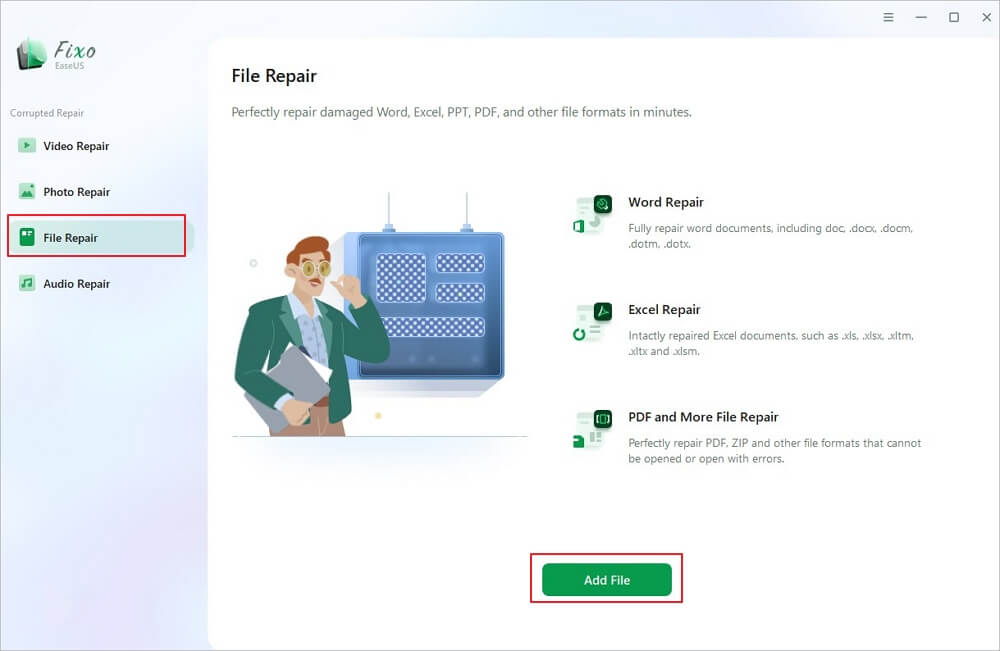
Krok 2. Następnie przesuń kursor na plik, który chcesz naprawić i kliknij „Napraw”. Jeśli chcesz naprawić uszkodzone pliki Zip w partiach, kliknij „Napraw wszystkie”.
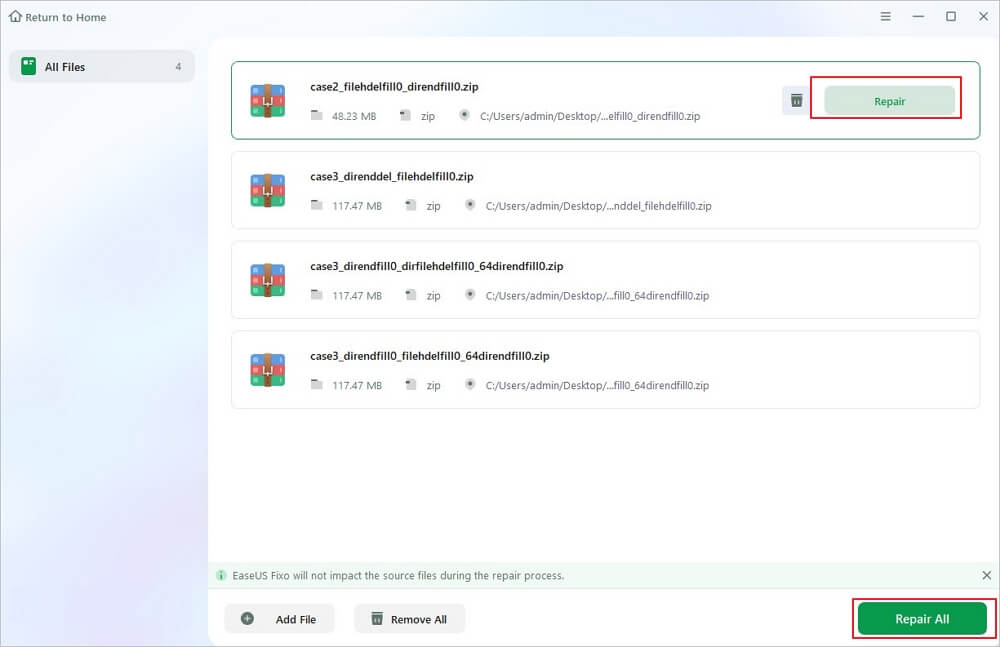
Krok 3. Po zakończeniu procesu naprawy naciśnij przycisk „Zapisz”, aby zapisać naprawiony plik Zip w nowej lokalizacji. Następnie możesz kliknąć „zobacz naprawione”, aby wyświetlić podgląd naprawionych plików.

Często zadawane pytania dotyczące plików ZIP przy użyciu programu PowerShell
Poniżej znajdują się najczęściej zadawane pytania na ten temat.
1. Jak skompresować plik za pomocą programu PowerShell?
Jeśli chcesz skompresować pliki za pomocą programu PowerShell, wystarczy, że otworzysz program PowerShell i uruchomisz go jako administrator. Następnie wpisz następujące polecenie i naciśnij Enter:
2. Jak kompresować duże pliki za pomocą programu PowerShell?
Jeśli Twoje pliki są za duże, możesz spróbować innej metody skompresowania plików. Wykonaj następujące czynności:
- Znajdź plik lub folder, który chcesz skompresować.
- Kliknij prawym przyciskiem myszy plik lub folder i wybierz z menu opcję „Wyślij do”, a następnie wybierz opcję Folder skompresowany (zip).
Zamknięcie
W tym poście omówiono, jak kompresować pliki za pomocą programu PowerShell i jak naprawiać uszkodzone pliki Zip, jeśli pliki są uszkodzone i zniszczone. Zawsze możesz użyć EaseUS Fixo File Repair jako ostatniej deski ratunku. Pobierz i wypróbuj teraz!
Powiązane artykuły
-
Jak naprawić uszkodzone pliki na komputerze Mac [dotyczy systemu macOS Sonoma]
![author icon]() Hillary/2024/09/27
Hillary/2024/09/27
-
Jak naprawić pikselowaty obraz | za pomocą oprogramowania i narzędzia online
![author icon]() Arek/2024/09/27
Arek/2024/09/27
-
Plik MOV nie odtwarza się? Napraw to za pomocą 5 sprawdzonych metod
![author icon]() Arek/2024/09/27
Arek/2024/09/27
-
Nie można otworzyć plików Excel bezpośrednio poprzez kliknięcie ikony pliku [Rozwiązany]
![author icon]() Arek/2024/10/10
Arek/2024/10/10